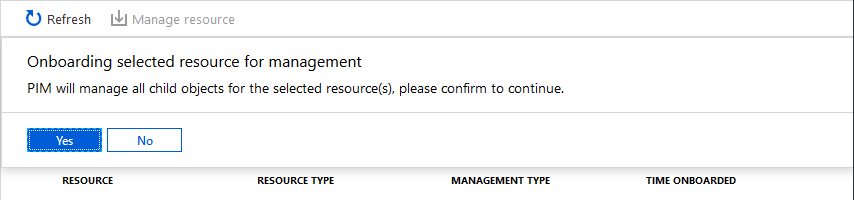Azure-resources ontdekken die moeten worden beheerd in Privileged Identity Management
U kunt Privileged Identity Management (PIM) in Microsoft Entra ID gebruiken om de beveiliging van uw Azure-resources te verbeteren. Dit helpt:
- Organisaties die al Privileged Identity Management gebruiken om Microsoft Entra-rollen te beveiligen
- Eigenaren van beheergroepen en abonnementen die productieresources willen beveiligen
Wanneer u voor het eerst Privileged Identity Management instelt voor Azure-resources, moet u de resources detecteren en selecteren die u wilt beveiligen met Privileged Identity Management. Wanneer u resources detecteert via Privileged Identity Management, wordt de PIM-service-principal (MS-PIM) gemaakt die is toegewezen als beheerder van gebruikerstoegang voor de resource. Er is geen limiet voor het aantal resources dat u kunt beheren met Privileged Identity Management. We raden u echter aan om te beginnen met uw meest kritieke productieresources.
Notitie
PIM kan nu automatisch Azure-resources in een tenant beheren zonder onboarding vereist. De bijgewerkte gebruikerservaring maakt gebruik van de nieuwste PIM ARM-API, waardoor de prestaties en granulariteit verbeterd kunnen worden bij het kiezen van het juiste bereik dat u wilt beheren.
Vereiste machtigingen
Tip
Stappen in dit artikel kunnen enigszins variëren op basis van de portal waaruit u begint.
U kunt de beheergroepen of abonnementen waarvoor u Microsoft.Authorization/roleAssignments/write-machtigingen hebt, zoals gebruikerstoegangsbeheerder of eigenaarsrollen, weergeven en beheren. Als u geen eigenaar van een abonnement bent, maar wel een Globale Beheer istrator bent en geen Azure-abonnementen of beheergroepen ziet die u wilt beheren, kunt u de toegang uitbreiden om uw resources te beheren.
Resources ontdekken
Meld u aan bij het Microsoft Entra-beheercentrum als minimaal beheerder van bevoorrechte rollen.
Blader naar Azure-resources voor Privileged Identity Management>voor identiteitsbeheer.>
Als dit de eerste keer is dat u Privileged Identity Management gebruikt voor Azure-resources, ziet u de pagina Resources ontdekken.
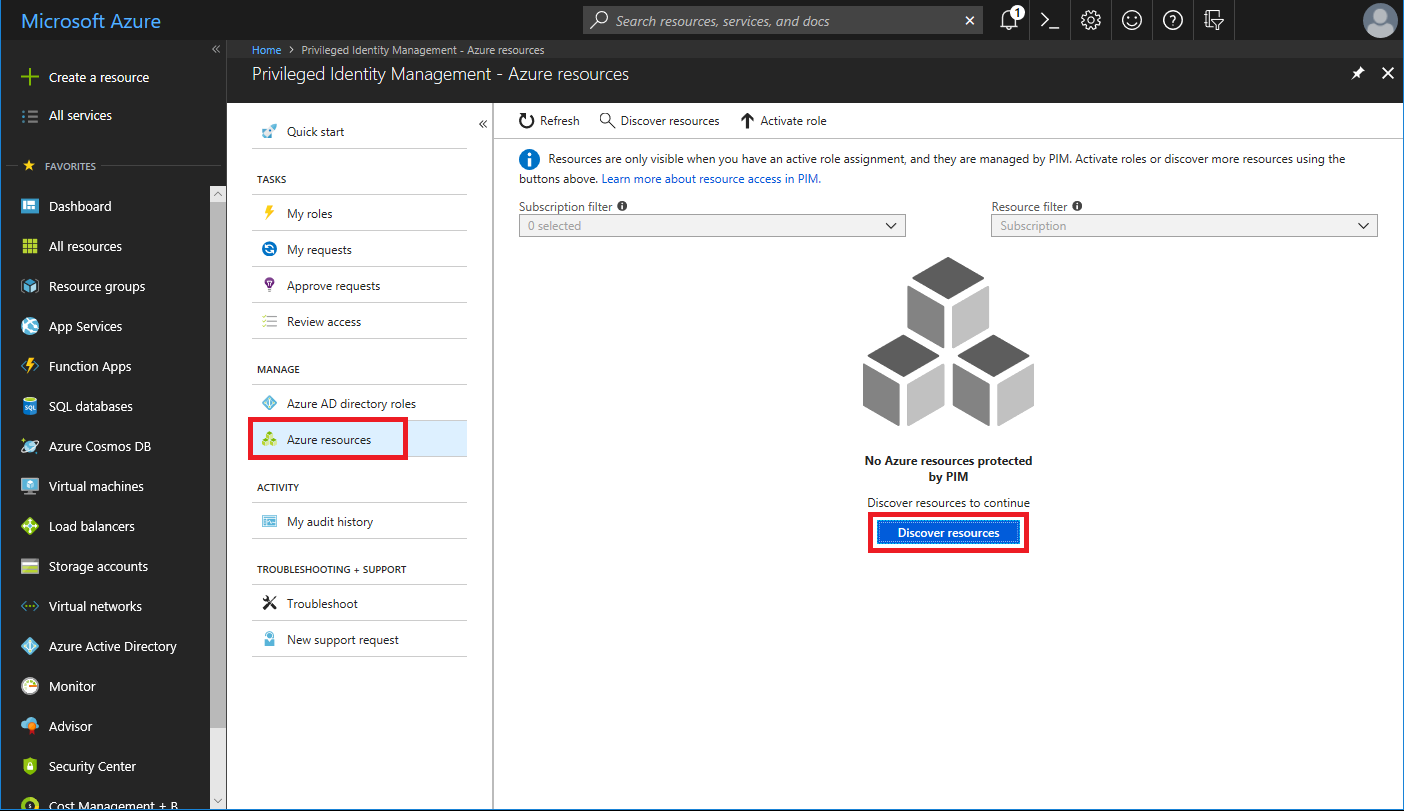
Als een andere beheerder in uw organisatie al Azure-resources beheert in Privileged Identity Management, ziet u een lijst met de resources die momenteel worden beheerd.
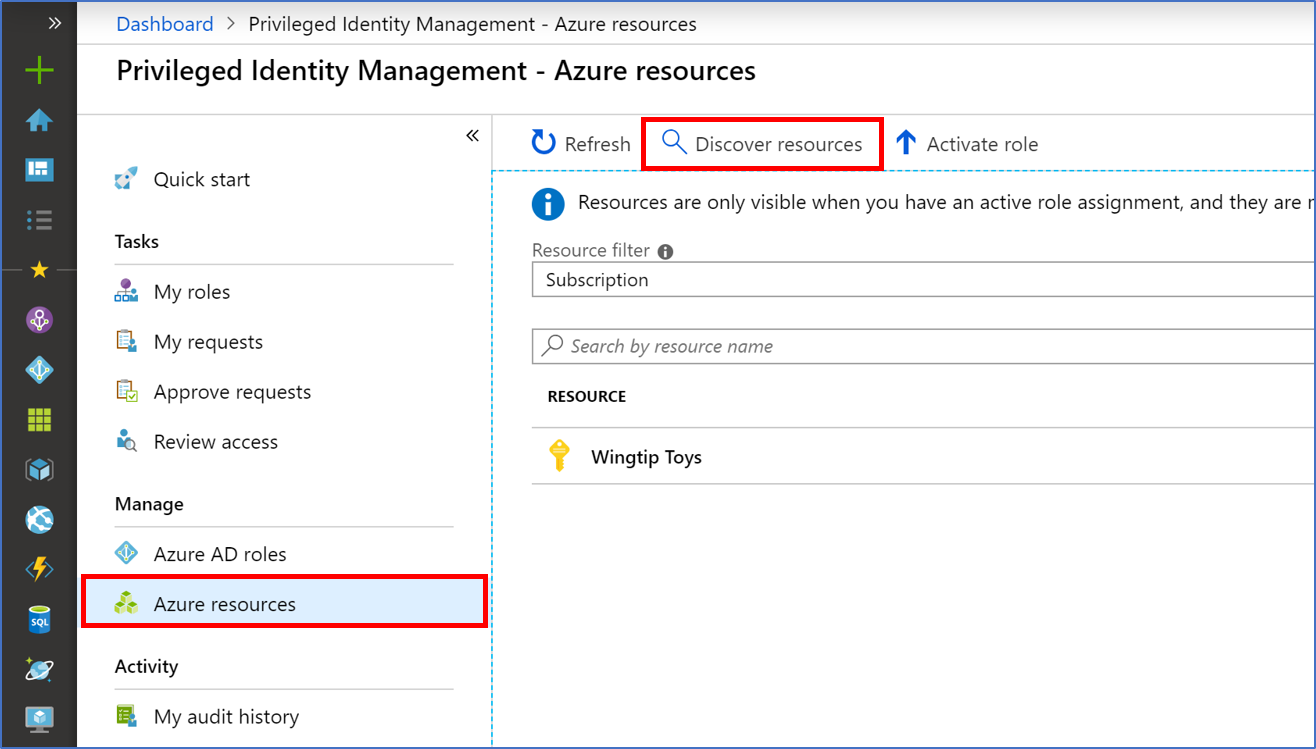
Selecteer Resources ontdekken om de detectie-ervaring te starten.
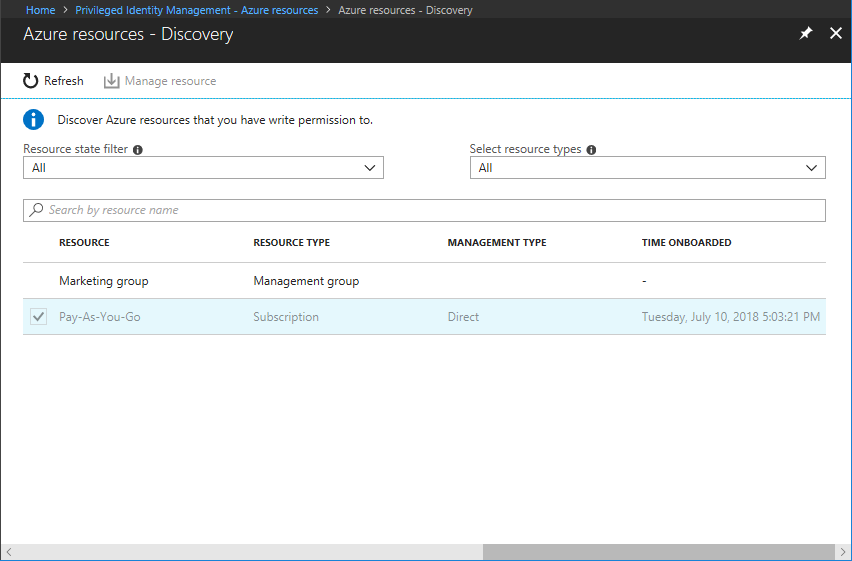
Gebruik op de pagina Detectie het filter voor de resourcestatus en selecteer het resourcetype om de beheergroepen of abonnementen te filteren waarvoor u schrijfmachtigingen hebt. Het is waarschijnlijk het eenvoudigst om in eerste instantie met Alles te beginnen.
U kunt beheergroep- of abonnementsresources zoeken en selecteren die u wilt beheren in Privileged Identity Management. Wanneer u een beheergroep of een abonnement in Privileged Identity Management beheert, kunt u ook de onderliggende resources beheren.
Notitie
Wanneer u een nieuwe onderliggende Azure-resource toevoegt aan een door PIM beheerde beheergroep, kunt u de onderliggende resource onder beheer brengen door ernaar te zoeken in PIM.
Selecteer onbeheerde resources die u wilt beheren.
Selecteer Resource beheren om het beheren van de geselecteerde resources te starten. De PIM-service-principal (MS-PIM) wordt toegewezen als beheerder van gebruikerstoegang voor de resource.
Notitie
Zodra een beheergroep of abonnement wordt beheerd, kan dit niet ongedaan worden gemaakt. Hierdoor voorkomt u dat een andere resourcebeheerder Privileged Identity Management-instellingen verwijdert.
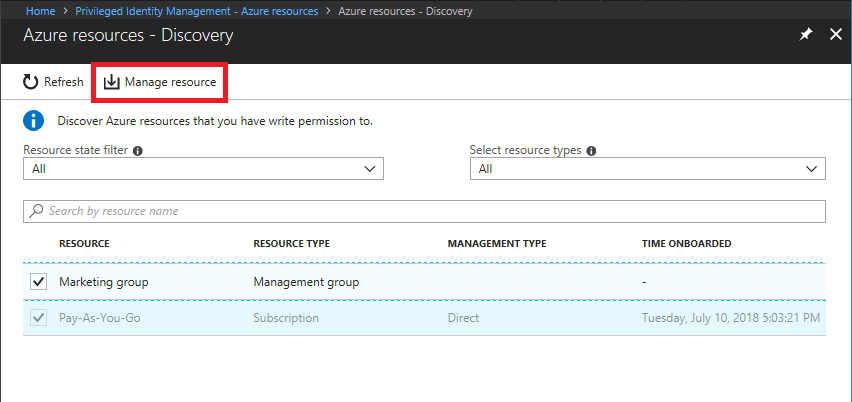
Als u een bericht ziet om de onboarding van de geselecteerde resource voor beheer te bevestigen, selecteert u Ja. PIM wordt vervolgens geconfigureerd voor het beheren van alle nieuwe en bestaande onderliggende objecten onder de resource(s).